Har du lagt merke til at selv når du tror du har slått av Wi-Fi på iPhone , fortsetter den automatisk og kobler til nettverket? Dette kan være ganske irriterende, og det kan også tømme telefonbatteriet.
I dette innlegget vil vi avsløre grunnen til at dette skjer, samt noen få måter å slå av Wi-Fi på iPhone for godt.

Hvordan kontrollsenteret fungerer
For å raskt og enkelt håndtere innstillingene, er en ny meny som heter Control Center blitt lagt til iOS siden iOS7.
De fleste brukere forstår ikke hvordan det fungerer, selv om det gjør det å administrere Wi-Fi og andre nettverksinnstillinger på iPhone mye enklere. Dette er en av grunnene til at forvirring oppstår, så folk lurer på hvorfor deres Wi-Fi på iOS slår på automatisk.
Anbefalt lesing:
- Hvordan speiler jeg iPhone til TV uten Wi-Fi? (Fungerer skjermspeiling uten Wi-Fi?)
- Kan en ruter fungere uten et modem? (Bruke en Wi-Fi-ruter uten modem)
- Hvor ofte bør du starte nettverksruteren på nytt? (Hvorfor må du starte ruteren på nytt?)
Kontrollsenteret er opprettet som en tilgjengelig meny som lar deg slå av og på flere tjenester inkludert Wi-Fi , Bluetooth, lommelykt, etc.
Hvis du bruker denne menyen for å slå av Wi-Fi, vil iPhone-smarttelefonen kobles fra Wi-Fi bare i 24 timer. Etter det vil den automatisk koble seg automatisk på nytt. På denne måten har du ikke slått av Wi -Fi -tjenesten - du har bare deaktivert den midlertidig.

I løpet av denne tiden vil smarttelefonen din bruke mobildata , med mindre du også deaktiverer mobildata. Imidlertid vil Wi-Fi fortsatt være aktiv (selv om du visstnok slo den av). Du kan se det i innstillingene når du velger Wi-Fi. Glidebryteren ved siden av Wi-Fi vil være på.
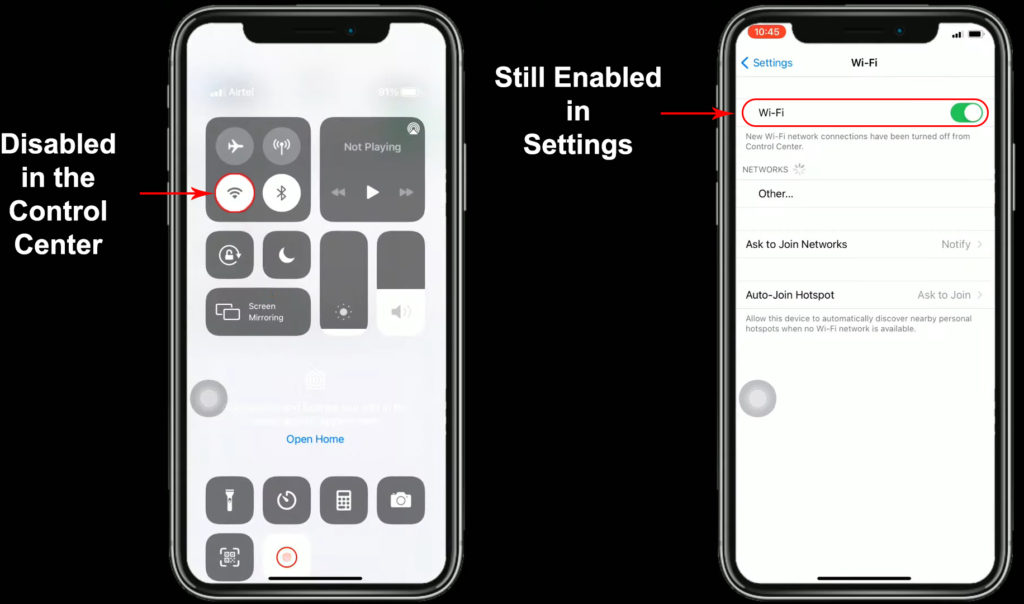
Med andre ord, deaktivering av Wi-Fi via kontrollsenteret vil bare deaktivere det i 24 timer.
I denne situasjonen vil du få advarselen til å koble fra Wi-Fi i nærheten til i morgen.
Hvorfor Wi-Fi ikke er helt slått av ved hjelp av kontrollsenteret?
Wi-Fi brukes til mange ting, ikke bare for å komme på nettet og surfe på Internett. Når du bruker funksjoner som Mobile Hotspot , Apple Watch , Airplay og andre lignende tjenester, er både Bluetooth og Wi-Fi påkrevd. Noen av disse tjenestene vil være deaktivert hvis Wi-Fi er slått av. Så Apple bestemte at bruk av kontrollsenteret ikke kan deaktivere Wi-Fi (eller Bluetooth) permanent.
Hvordan slå av Wi-Fi permanent
Hvis du vil deaktivere Wi-Fi permanent slik at iOS ikke lenger slår den på automatisk, her er instruksjonene:
- Først må du åpne innstillinger på iPhone.
- Velg etter det Wi-Fi.
- Det er en glidebryter ved siden av Wi-Fi, dra den for å slå den av.

Det var ganske enkelt. Bare legg merke til at noen funksjoner som trenger Wi-Fi for å fungere, vil slutte å fungere, som forklart i avsnittet ovenfor.
Når du deaktiverer Wi-Fi fra innstillingene, vil Wi-Fi-ikonet i kontrollsenteret endre seg. Når Wi-Fi er midlertidig deaktivert (fra kontrollsenteret), er Wi-Fi-ikonet bare gråtonet, men når det er permanent deaktivert (i innstillingene), krysses Wi-Fi-ikonet.

Uansett hvordan du deaktiverer Wi-Fi på iPhone, så snart du starter på telefonen, vil Wi-Fi automatisk slå på igjen.
Deaktivering av auto-join
Ved hjelp av automatisk-join-funksjonen vil telefonen din automatisk koble seg til det sterkeste kjente Wi-Fi-nettverket .
Når du slår av Wi-Fi gjennom kontrollsenteret, vil ikke Auto-Join-funksjonen automatisk koble telefonen til nettverket før:
- IPhone startes på nytt,
- Din lokale tid er 5 am,
- Plasseringen din er endret,
- Du blir med i et Wi-Fi-nettverk manuelt,
- Du aktiverer Wi-Fi.
Dette er grunnen til at telefonen din er koblet til Wi-Fi om morgenen, selv om du slo den av kvelden før.
Hvis du ikke vil bruke auto-join, er det hvordan du deaktiverer det:
- Få tilgang til innstillingene på telefonen.
- Velg Wi-Fi.
- Finn navnet på nettverket ditt.
- Du vil merke litt jeg ved siden av navnet. Trykk på den.
- Et nytt vindu vil vises, og det vil være alternativet for automatisk join.
- Slå av glidebryteren ved siden av auto-join.

Hvordan glemme et Wi-Fi-nettverk?
Å glemme et Wi-Fi-nettverk kan tjene som en måte å forhindre at telefonen kobles til et bestemt nettverk.
For å glemme et nettverk, følg disse korte trinnene:
- Åpne innstillingsappen.
- Trykk på Wi-Fi.
- Velg nettverksnavnet du ønsker å glemme.
- Etter det, berør jeg ved siden av nettverksnavnet.
- Velg glem dette nettverksalternativet ved å tappe på det.
- Du får en pop-up som ber deg om å bekrefte igjen. Klikk glem.
Vær forsiktig-hvis du velger alternativet for å glemme Wi-Fi, blir Wi-Fi-passordet slettet fra telefonen din. Neste gang du vil koble deg til det nettverket, må du skrive inn passordet. Det er derfor det er best å få det spart et sted.
Den største løsningen ville være å slå av auto-join og slå på lav datamodus samtidig.
Aktiver Wi-Fi Assist
Det er et annet alternativ du kanskje vil prøve i tilfelle du ikke er fornøyd med Wi-Fi-signalet ditt, og du vil slå det av. IPhone-en din har en funksjon som lar deg automatisk bytte fra Wi-Fi til mobildata. Det kalles Wi-Fi Assist . Med denne funksjonen må du ikke slå av Wi-Fi manuelt og deretter slå på mobildata hver gang.
For å aktivere Wi-Fi Assist , gjør følgende:
- Åpne innstillingsappen for å komme i gang.
- Søk etter og trykk på mobildata.
- Aktiver glidebryteren ved siden av Wi-Fi Assist.
Kan du deaktivere Wi-Fi ved hjelp av flymodus?
Hvis du vil deaktivere Wi-Fi , kan du gjøre det ved å bruke flymodus . Men likevel vil vi ikke anbefale å bruke det som et valg.
I tillegg til Wi-Fi, deaktiverer flymodus umiddelbart forskjellige funksjoner, inkludert mobiltatatjenester, Bluetooth og GPS.
Som du kan se, begrenser denne modusen alternativene dine. For å slå av Wi-Fi på iPhone, er det derfor å foretrekke å bruke en av teknikkene som er forklart ovenfor.
Konklusjon
Kontrollsenteret fungerer som en rask meny for de viktigste funksjonene. Det lar deg raskt aktivere og deaktivere tjenester, som Wi-Fi-tilkobling, på iPhone. Imidlertid vil iPhone Control Center ikke deaktivere Wi-Fi permanent. Hvis du vil deaktivere Wi-Fi på iPhone for godt, må du gjøre det gjennom innstillingsappen.
